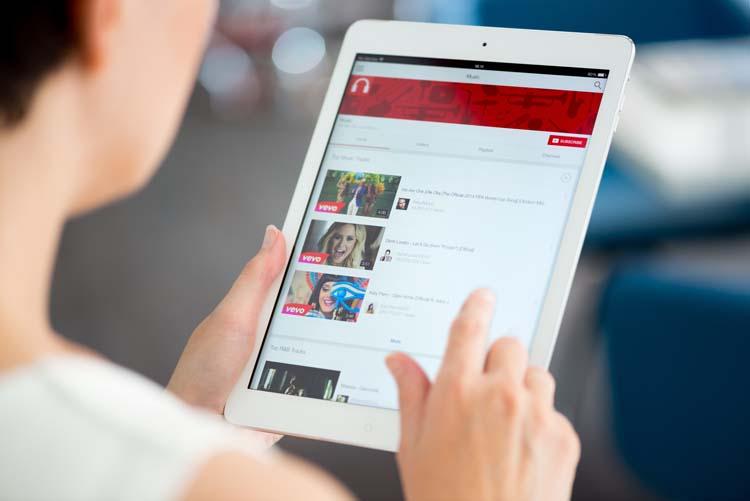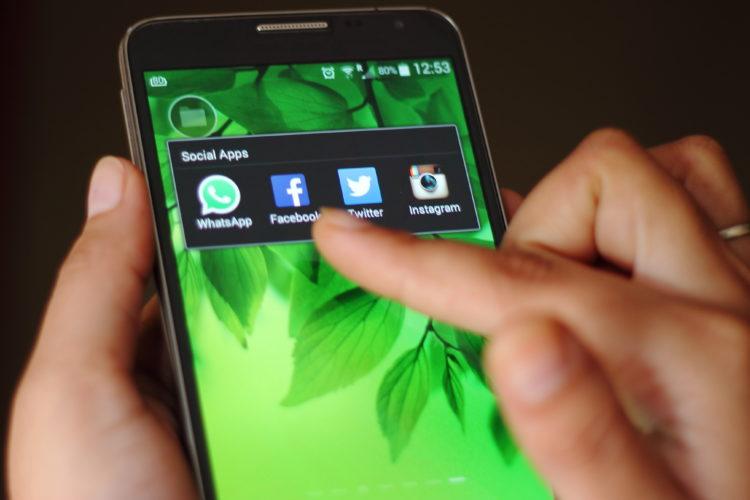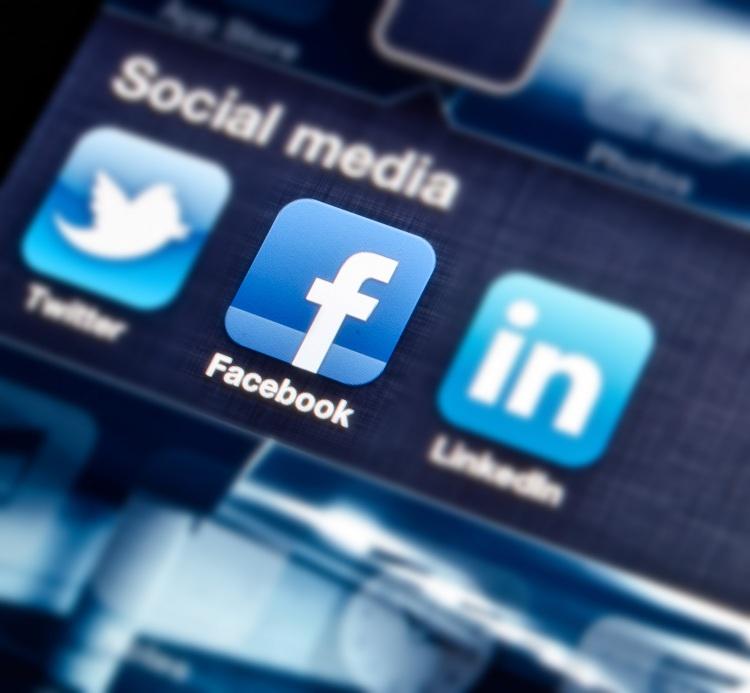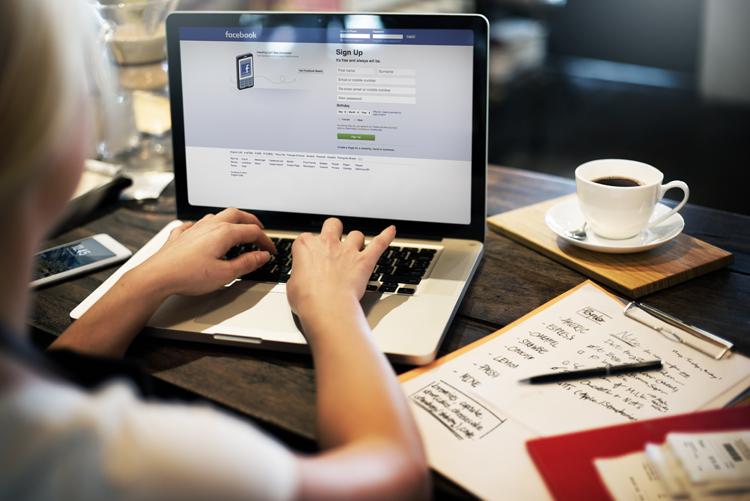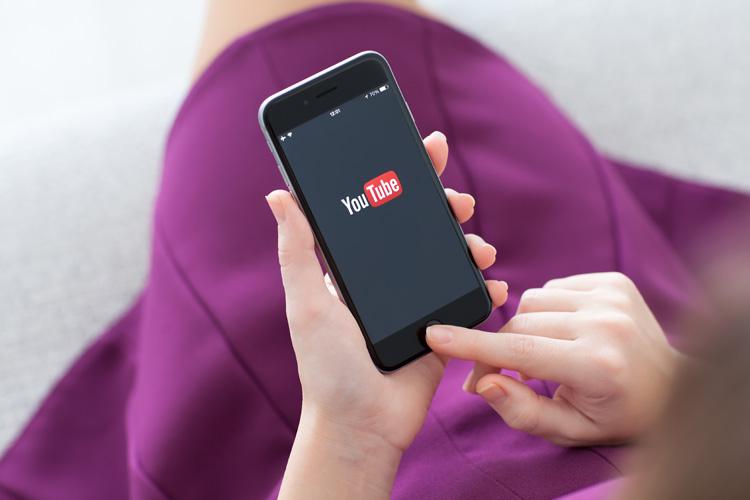Antes de começar a utilizar qualquer recurso do iPad, você precisa configurar seu dispositivo, o que é tão fácil de fazer quanto qualquer outra coisa no aparelho. Seu iPad vem pré-carregado para que você possa ligá-lo imediatamente após tirá-lo da caixa, pressionando o botão Dormir/Despertar. Então, tudo o que você precisa fazer é avançar pelo simples procedimento de configuração e selecionar quanto a algumas opções.
Se você comprou um novo tablet e quer começar a usá-lo, confira, abaixo, nosso passo a passo para configurá-lo:

FOTO: iStock.com
Inicie seu iPad
Configure seu idioma e país (nem todos os aplicativos estão disponíveis em todas as regiões). Em seguida, ative os Serviços de Localização para que o aplicativo Mapas, entre outros, possa determinar a localização do seu iPad. (É possível limitar quais aplicativos podem usar isso posteriormente, mas inclua o Buscar iPad caso você não lembre onde o tenha deixado).
Escolha uma rede
Se estiver fazendo a configuração por meio de Wi-Fi, em vez de conectado a um computador, será solicitado a qual das redes Wi-Fi disponíveis você deseja se conectar. Selecione sua rede doméstica (por motivos de segurança, é melhor não fazer a configuração por meio de uma rede pública ou a do seu vizinho) e insira a senha quando solicitado.
Configure ou restaure
Se estiver configurando um iPad de substituição ou reconfigurando-o, você pode optar por restaurar seu conteúdo a partir de um backup do iTunes em seu computador ou a partir do iCloud, o serviço de backup on-line da Apple. Se estiver configurando um novo iPad pela primeira vez, simplesmente selecione ajustes.
Insira o ID Apple
Agora será preciso fazer login com seu ID Apple ou criar um se necessário. Conforme os ícones surgirem, seu ID Apple também o identifica na App Store, na iTunes Store, no iBooks, no GameCenter e no FaceTime, bem como em alguns outros serviços. Em seguida, você precisará concordar com alguns Termos e Condições.
Ative o iCloud
Por fim, é perguntado se você deseja ativar alguns recursos opcionais: o iCloud (o serviço de backup on-line da Apple), o Ditado (que permite que você insira texto falando em vez de digitando) e o Buscar iPad (que pode ajudá-lo a encontrar seu aparelho caso ele tenha sido perdido ou roubado). Recomendamos que você ative todos esses recursos.
LEIA TAMBÉM
- iOS 10.0: Saiba algumas novidades do sistema dos aparelhos Apple
- sistema iOS: aprenda como configurar o recurso “buscar iPhone”
Edição: Jéssica Pirazza/Colaboradora